می توانید کدهای Steam Wallet خود را در وب سایت، برنامه دسکتاپ و برنامه تلفن همراه Steam وارد کنید. کدهای خریداری شده در منطقه دیگری به طور خودکار به ارز محلی شما تبدیل می شوند. با وارد کردن یک کد، موجودی کارت هدیه در کیف پول استیم شما اعمال می شود، که می توانید هنگام تسویه حساب در فروشگاه استیم از آن استفاده کنید.
نکته مهم : قبل از انجام مراحل زیر حتما باید آی پی IP خود را مطابق با ریجن مورد نظر تغییر دهید به عنوان مثال در صورتی که استیم ولت آرژانتین می خواهید پس از شما باید آرژانتین باشد در غیر این صورت ریجن شما طبق آی پی شما تنظیم می شود .
مرتبط:چگونه ID استیم خود را پیدا کنید
مرحله ۱
کد پشت کارت را فاش کنید. اگر یک کارت Steam Wallet دریافت کرده اید، کد در پشت و پشت یک لایه خراش پنهان می شود. از یک سکه یا خراش دهنده دیگر برای نشان دادن کل کد استفاده کنید.
مرحله ۲
مرورگر وب رایانه خود را باز کنید. می توانید از وب سایت Steam برای بازخرید کارت های کیف پول خود استفاده کنید. این روند برای دسکتاپ و وب سایت موبایل یکسان است.
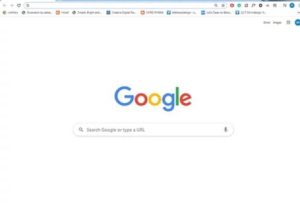
مرحله 3
در مرورگر خود از .steampowered.com/wallet دیدن کنید. این شما را مستقیماً به سایتی می برد که به شما امکان می دهد وجوه کیف پول اضافه کنید.
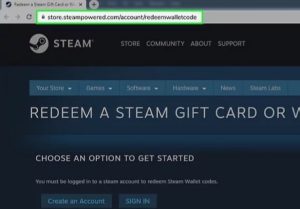
مرحله 4
اگر قبلاً وارد نشده اید وارد شوید. اگر اخیراً در مرورگر خود وارد وبسایت Steam نشدهاید، قبل از ادامه، از شما خواسته میشود که وارد شوید. مطمئن شوید که با حسابی وارد شوید که میخواهید از کد استفاده کنید، زیرا موجودی پس از بازخرید قابل انتقال نیست.
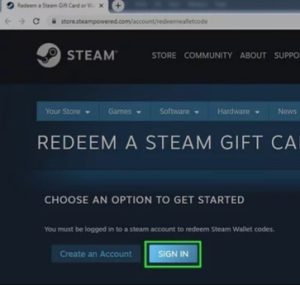
مرحله 5
کد را در قسمت Steam Wallet Code وارد کنید. اطمینان حاصل کنید که کد را دقیقاً همانطور که نشان داده شده است وارد کنید.
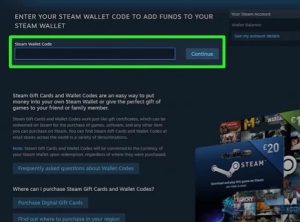
مرحله 6
در صورت درخواست آدرس خود را وارد کنید. اگر قبلاً کدی وارد نکردهاید یا از کیف پول استیم خود برای خرید استفاده نکردهاید، از شما خواسته میشود آدرس محلی خود را وارد کنید تا در صورت لزوم استیم بتواند ارز را تبدیل کند.(میتوانید ادرس را خالی بگذارید)
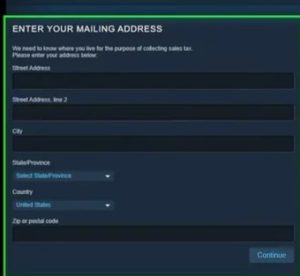
مرحله 7
مقداری که به کیف پول شما اضافه می شود را بررسی و تأیید کنید. به شما اطلاع داده می شود که چقدر به کیف پول Steam شما اضافه می شود. پس از تأیید، دیگر نمیتوانید از کد استفاده کنید یا پول را به حساب دیگری منتقل کنید.
اگر کدی را برای ارزی متفاوت از واحد پول محلی خود وارد می کنید، Steam آن را با استفاده از نرخ مبادله روز به ارز شما تبدیل می کند. قبل از انجام این تبدیل، از آن مطلع خواهید شد.
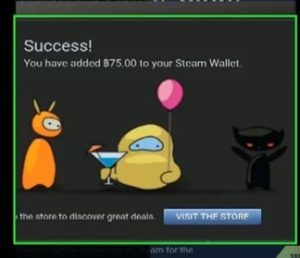
مرحله 8
وجوه جدید خود را بررسی کنید. وجوه معمولاً بلافاصله اضافه میشوند و میتوانید موجودی موجود خود را در زیر نام حساب خود در گوشه سمت راست بالا مشاهده کنید. در موارد نادر، ممکن است تا دو ساعت طول بکشد تا وجوه ظاهر شود.
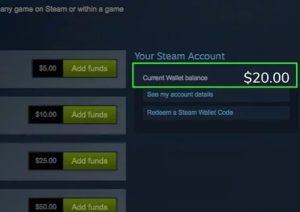
مرحله 9
هنگام تسویه حساب از Steam Wallet خود استفاده کنید. هنگامی که در حال خرید یک بازی هستید، کیف پول Steam خود را در حین پرداخت انتخاب کنید تا موجودی خود را برای خرید اعمال کنید. اگر پول کافی در کیف پول Steam خود ندارید، باید روش پرداخت دیگری را وارد کنید تا باقی مانده موجودی را پوشش دهید.
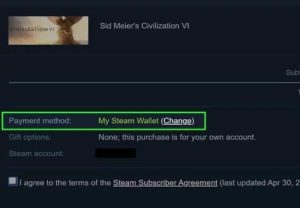
مرحله 10
برنامه دسکتاپ Steam را راه اندازی کنید. می توانید کدها را مستقیماً از برنامه دسکتاپ Steam بازخرید کنید.
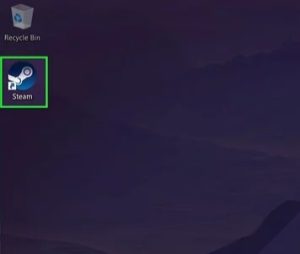
مرحله 11
اگر قبلاً وارد سیستم نشدهاید، وارد سیستم شوید. مطمئن شوید که با همان حسابی وارد شوید که میخواهید وجوه کیف پول را برای آن اعمال کنید.
اگر حساب Steam ندارید، میتوانید به آموزش ساخت اکانت استیم مراجعه کنید
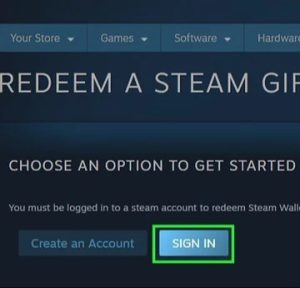
مرحل ۱۲
روی نام حساب خود در گوشه سمت راست بالا کلیک کنید. یک منو با چند گزینه ظاهر می شود.
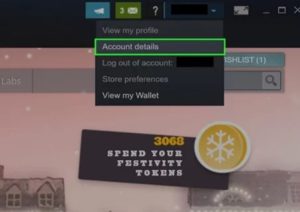
مرحله 13
“جزئیات حساب” را انتخاب کنید. با این کار صفحه جزئیات حساب شما در پنجره اصلی Steam باز می شود.
مرحله 14
روی پیوند “Redeem a Steam Gift Card or Wallet Code” کلیک کنید. با این کار صفحه ای برای اضافه کردن وجوه به کیف پول Steam شما باز می شود.
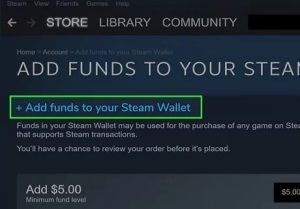
مرحله 15
روی «Redeem a Steam Gift Card or Wallet Code» کلیک کنید. این به شما امکان می دهد کدی را برای اضافه کردن وجوه وارد کنید.
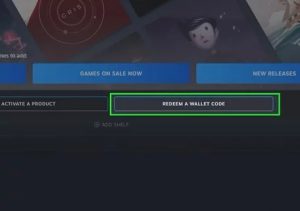
مرحله 16
کدی را که می خواهید بازخرید کنید تایپ کنید. کد را با دقت وارد کنید تا آن را در حساب کاربری خود بازخرید کنید.
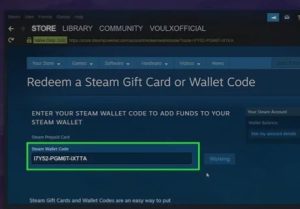
مرحله 17
در صورت درخواست آدرس خود را وارد کنید. اگر قبلاً هرگز در Steam خریدی انجام نداده اید یا هیچ وجهی به کیف پول خود اضافه نکرده اید، آدرس خود را از شما خواسته می شود تا وجوه به ارز مناسب تبدیل شود. اگر هیچ روش پرداختی مانند کارت اعتباری با آن وجود نداشته باشد، لازم نیست آدرس واقعی باشد.

مرحله 18
مقدار اضافه شده را تأیید کنید. پس از وارد کردن کد، به شما نشان داده می شود که چه مقدار به حساب شما اضافه می شود. تأیید کنید که این مقدار صحیح است.
اگر کدی را از منطقه دیگری وارد می کنید، کل با استفاده از نرخ تبدیل روز به واحد پول محلی شما تبدیل می شود.
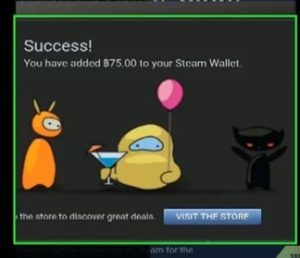
مرحله 19
موجودی کیف پول را هنگام تسویه حساب اعمال کنید. هنگامی که در حال خرید هستید، گزینه Steam Wallet را به عنوان روش پرداخت برای پرداخت با موجودی کیف پول خود انتخاب کنید. اگر موجودی کافی نیست، برای پرداخت بقیه به روش پرداخت ثانویه نیاز دارید.
مرتبط:نحوه خاموش کردن تمام اعلان ها در استیم
امیدوارم از این آموزش لذت برده باشید
پاسخ ها